- De Razer Blade Stealth 13 is een krachtige laptop, maar de batterijduur is niet optimaal.
- Oververhitting, onverwacht uitschakelen of het niet vasthouden van de lading zijn de meest voorkomende indicaties van de slechte batterijstatus.
- Ook kunnen en zullen tijd en gebruik elke laptopbatterij en zijn capaciteit om een lading vast te houden, verslijten.
- Het is meestal best practice om de batterijen van uw apparaten minstens één keer per jaar te vervangen om ervoor te zorgen dat ze goed blijven werken.

XINSTALLEER DOOR OP HET DOWNLOADBESTAND TE KLIKKEN
Deze software repareert veelvoorkomende computerfouten, beschermt u tegen bestandsverlies, malware, hardwarestoringen en optimaliseert uw pc voor maximale prestaties. Los pc-problemen op en verwijder virussen in 3 eenvoudige stappen:
- Download Restoro PC Reparatie Tool die wordt geleverd met gepatenteerde technologieën (patent beschikbaar) hier).
- Klik Start scan om Windows-problemen te vinden die pc-problemen kunnen veroorzaken.
- Klik Alles repareren om problemen op te lossen die de beveiliging en prestaties van uw computer beïnvloeden
- Restoro is gedownload door 0 lezers deze maand.
Je Razer Blade Stealth 13-laptop wordt geleverd met een ingebouwde Li-ionbatterij. Het is verantwoordelijk voor het draaiende houden van de computer en het leveren van stroom aan alle andere componenten.
Dat betekent dat wanneer uw batterij het vermogen begint te verliezen om een lading vast te houden, u mogelijk een daling in de prestaties van uw computer opmerkt, inclusief een kortere levensduur van de batterij en slechte prestaties in het algemeen. Mogelijk ziet u ook een toename in hoe heet uw laptop wordt tijdens het gebruik.
Dus als uw laptop niet meer zo goed werkt als vroeger en problemen heeft zoals een trage laptop, oververhitting, de batterij loopt erg snel leeg, wordt willekeurig uitgeschakeld of gaat gewoon niet aan, dit betekent dat uw batterij heeft mislukt. Gelukkig is het vervangen van de batterij eenvoudig.
Hoe kan ik de batterij in de Razer Blade Stealth 13 vervangen?
1. Verwijder het achterpaneel
- Schakel de laptop uit en koppel hem los.
- Koppel alle externe apparaten, randapparatuur en kabels los, zoals Personal Media Drives, USB-drives, printers en faxen.
- Verwijder de schroeven die uw computerkast bij elkaar houden.
- Wrik aan beide kanten iets omhoog om de bovenste en onderste helften van de behuizing te scheiden. Til vanaf de zijkant op zonder poorten, naarmate je vordert met wrikken.
- Til aan beide kanten op terwijl u teruggaat naar de achterkant van het apparaat totdat u het achterpaneel kunt losmaken en optillen. Gebruik indien nodig een plastic openingstool.

2. Lokaliseer en ontgrendel de verbindingskabel
- Zoek de connectorkop en de batterijkabel die eraan zijn bevestigd.

- Koppel de connector van de batterijkabel voorzichtig los van de aansluiting op het moederbord door deze voorzichtig weg te trekken van de connectorkop.
- FIX: PuTTY-netwerkfoutsoftware zorgde ervoor dat de verbinding werd afgebroken
- Oplossing: Lenovo System Update Service gebruikt CPU in een hoog tempo
- Oplossing: Acer Swift 3-laptop kan niet opstarten vanaf een USB-flashstation
- Dell XPS 13 vingerafdruklezer werkt niet? 3 manieren om het te repareren
- Dell XPS 17 helderheid werkt niet [5 stappen om op te lossen]
3. Vervang de batterij
- Verwijder alle schroeven waarmee de batterij aan de basisbehuizing is bevestigd.

- Verwijder en vervang indien nodig de defecte batterij door een nieuwe die compatibel is met uw computermodel.
- Bevestig de kabel aan de aansluiting op het moederbord om hem op het systeem aan te sluiten.
- Ga verder om de batterij vast te zetten en monteer de laptop in de omgekeerde volgorde van demontage.
4. Controleer de batterijprestaties
- Start uw computer.
- druk op Winnen + X op het toetsenbord en selecteer Windows-terminal (beheerder) van de lijst.
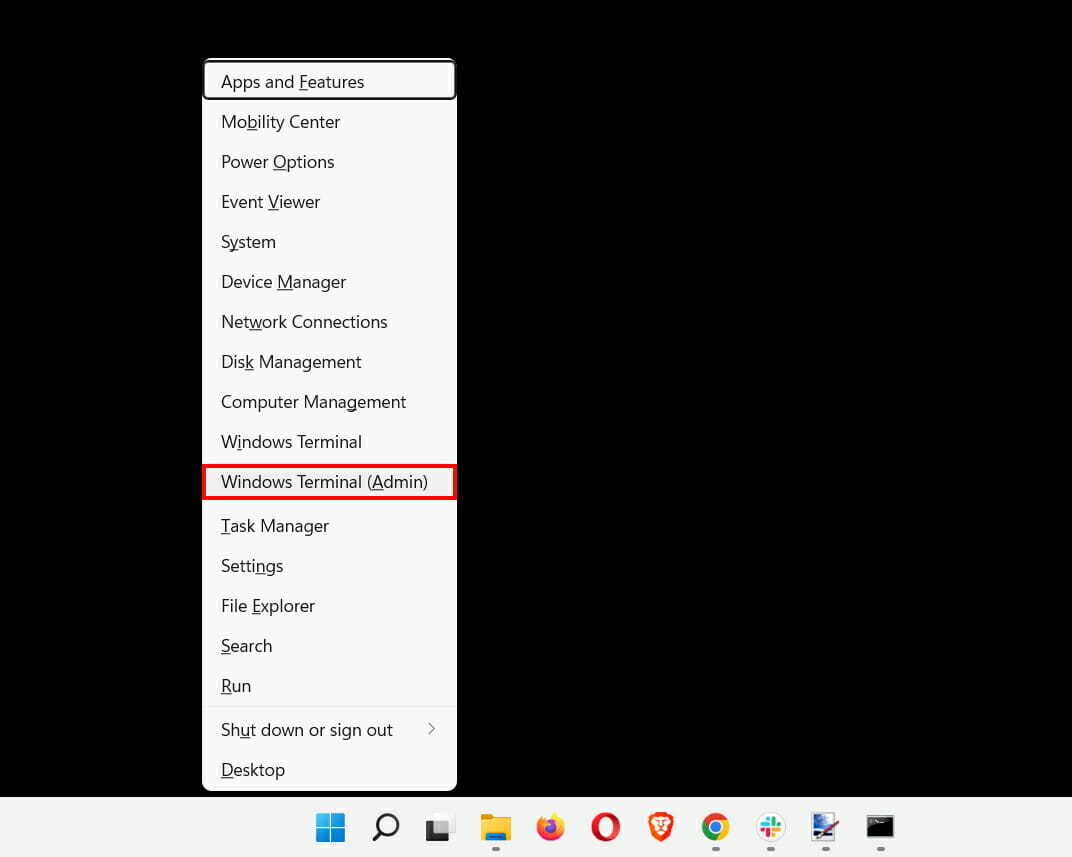
- Wanneer de power shell wordt geopend, voert u de powercfg /batterijrapport opdracht.
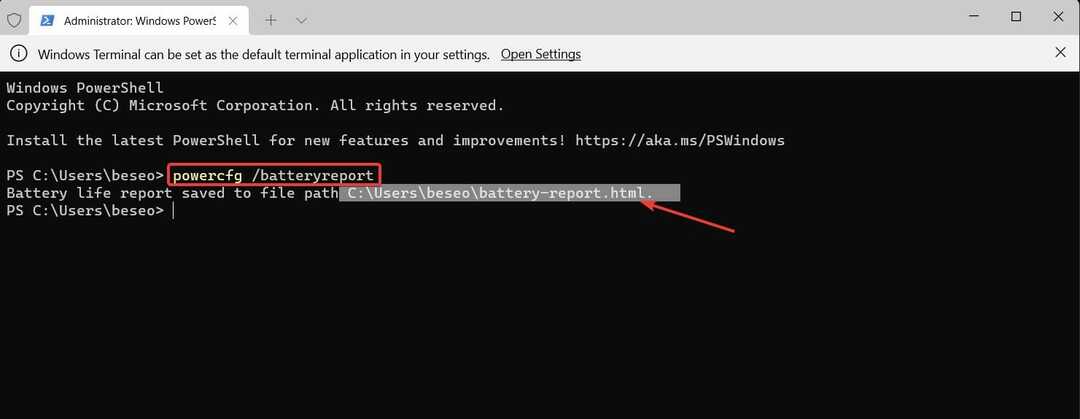
- Noteer en navigeer naar het bestandspad in de uitvoer en open het batterijrapport.
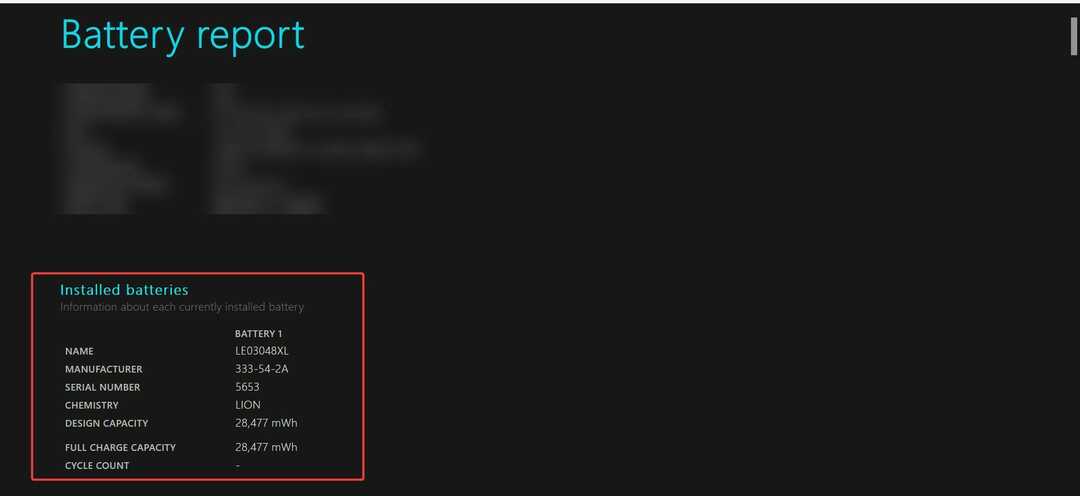
U kunt de verbeterde batterijstatus en prestaties controleren in dit gedetailleerde rapport.
Laptopbatterijen hebben een beperkte levensduur en kunnen de prestaties van een laptop na verloop van tijd verslechteren. Het wordt aanbevolen om de batterijen minstens één keer per jaar te vervangen.
Het vervangen van uw batterij is eenvoudig en u merkt meteen het verschil in prestaties. Het is ook aan te raden om kalibreer de batterij van uw laptop voor een lange en gezonde levensduur.
 Nog steeds problemen?Repareer ze met deze tool:
Nog steeds problemen?Repareer ze met deze tool:
- Download deze pc-reparatietool goed beoordeeld op TrustPilot.com (download begint op deze pagina).
- Klik Start scan om Windows-problemen te vinden die pc-problemen kunnen veroorzaken.
- Klik Alles repareren om problemen met gepatenteerde technologieën op te lossen (Exclusieve korting voor onze lezers).
Restoro is gedownload door 0 lezers deze maand.


![4 beste Razer-gamingheadsetstandaards om te kopen [gids voor 2021]](/f/68c05b520784769c4053e18b680efed9.jpeg?width=300&height=460)